

By アデラD.ルイ, Last updated: December 26, 2017
多くの人がiCloudから写真をダウンロードする方法を知りたいと言われています。 そこで今日は、iCloudのダウンロード方法に関するいくつかのソリューションを紹介します。 読んで。
パート1。 iCloudから写真をダウンロードできるのはなぜですか?パート2。 iCloudから写真をダウンロードするには?パート3。 ビデオガイド:iCloudからPCにすべての写真をダウンロードする方法。パート4。 iCloudダウンロードの締結。
iPhoneデバイスでは、iCloudバックアップ、iPhoneフォトライブラリを有効にすると、iCloudが自動的に写真を保存します。 写真を撮影すると、自動的にiCloudにアップロードされます。
これらの写真はお客様のiCloudで安全に保たれ、お客様のiPhoneデバイスでそれらを紛失または削除した場合でも、実際にこれらの写真をダウンロードできます。 しかし、ここの問題は、すべてのiPhoneユーザーがiCloudで保存した写真をダウンロードする方法を知っているわけではないことです。
この記事では、 iCloudで写真をダウンロードする 異なる方法で
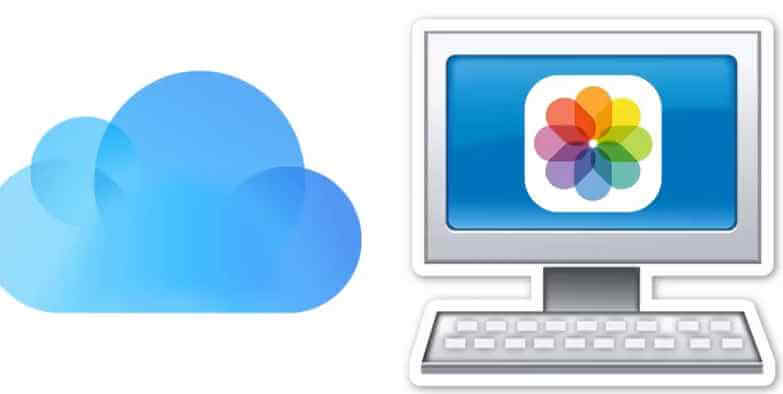
ここに4のソリューションがあります iCloudから写真をダウンロードする。
FoneDog iOSデータ復元 ツールとは、iCloudバックアップファイルから写真をダウンロードするためのツールです。 iCloudからMacまたはWindowsコンピュータにすべての写真をダウンロードできます。
FoneDog iOSデータ復元ツールは、iCloudバックアップファイルから写真を復元することを選択した場合、iPhoneまたはiOSデバイスを必要としません。 また、iOSデバイスの個人データを上書きしたり、保存したりすることはないため、非常に安全です。
このプログラムをMacまたはWindowsコンピュータにインストールすることができます。また、このプログラムはiOSデバイスとiOS 11を含むiOSバージョンと互換性があります。
iCloudのダウンロードを行うには、以下の手順に従ってください。
Fonedog iOSデータ復元ツールをダウンロードし、MacまたはWindowsコンピュータにインストールして起動します。
FoneDog iOSデータ復元ツールが起動して実行されたら、iCloudバックアップファイルから復元する".

FoneDog iOSデータ復元ツールは、iCloudへのログインを尋ねます。 Apple IDとパスワードを入力し、iCloudバックアップファイルの一覧が表示されるまで待ちます。

iCoudに正常にログインすると、FoneDog iOSデータ復元ツールにiCloudバックアップファイルのリストが表示されます。
撮影した最新の写真を撮るためにデータをバックアップした日時に応じて、適切なバックアップファイルを選択します。
次の文字をクリックします。ダウンロード"バックアップファイルの横にあり、バックアップファイルのダウンロードが完了するまで待ちます。

FoneDog iOSデータ復元ツールがiCloudバックアップファイルを正常にダウンロードすると、プログラムがサポートするファイルタイプのリストが表示されます。
リストから "カメラロール""フォトライブラリー"と"アプリの写真FoneDog iOS DataはiCloudからすべての写真の抽出を開始します。
そして、次"ボタンを押します。
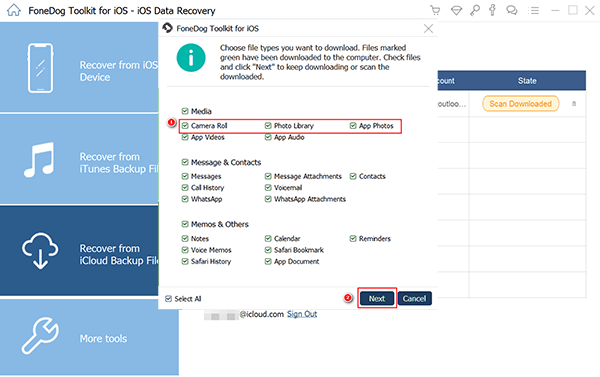
スキャン処理が完了したら、「カメラロール」、「フォトライブラリ」、および「アプリケーション写真」を選択して、iCloudからすべての写真を表示できるようにします。
バックアップファイルからダウンロードしたいすべての写真を選択し、完了したら "回復する"ボタンを押します。 注意: iCloudバックアップファイルからすべての写真をダウンロードしたい場合は、カメラロール、写真ライブラリ、およびアプリの写真をチェックしてください。
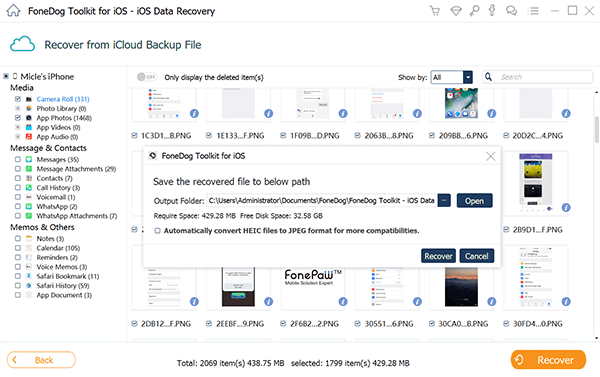
みんなが読んでいる:
iCloud Photo Libraryを使用して、iCloudからWindowsコンピュータに写真を転送することをお勧めします。
iCloud Photo Libraryは、お客様が写真で行った編集を含むフル解像度で写真を同期することができる機能です。
iCloud Photo Libraryを使用すると、WindowsまたはMacコンピュータで写真を共有できます。 これにより、Apple IDが同じiCloud Photo Libraryが有効になります。 下のガイドに従って、iCloudから写真をダウンロードしてください。
ステップ1:iCloud for Windowsをダウンロードします。
手順2:Apple IDとパスワードでサインインします。
ステップ3:画面の左側のパネルからご希望のタスクを選択して「適用」をクリックしてください。
手順4:iCloud Photo Libraryを設定するには、「オプション」を選択します。
手順5:コンピュータにダウンロードするすべての写真を選択します。
Macコンピュータを使用して、iCloudフォトライブラリと それらをMacコンピュータで同期させます。 手順1:「Apple」メニューを見つけて「About This Mac」を選択し、「Software Upgrade」をクリックして新しいバージョンにアップグレードします。
ステップ2:「Apple」メニューから「システム環境設定」を選択します。
手順3:iCloudを選択し、Apple IDとPassworStepにログインします。4:画面の左パネルから目的のタスクを選択します
ステップ5:「オプション」をクリックしてから「写真」をクリックすると、「iCloud Photo Library」が有効になります。
Step 6:iCloudはMacの写真を同期し、写真を直接確認できます。
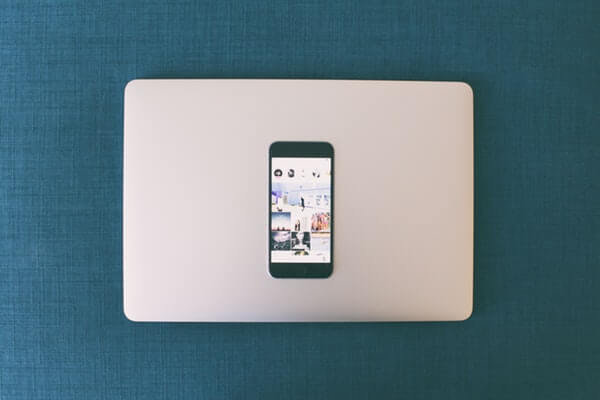
また、オンラインで写真をダウンロードすることもできます。 iCloud.com。 同時にダウンロードすることもできます。 * iCloud One by Oneから写真をダウンロードする
ステップ1:にログインします iCloud.com Apple IDとパスワードを使用して
ステップ2:「写真」を選択して写真を選択するか、ダウンロードするiCloudのすべての写真を選択します。 コンピュータに保存する写真のダウンロードボタンをクリックします。 *すべての写真をダウンロードする iCloud.com
次のようにしても実行できます。ステップ1:Apple IDとパスワードを使用してiCloudにログインします。
ステップ2:「写真」に移動し、「すべての写真」アルバムをクリックします
ステップ3:アルバムの一番下までスクロールし、[写真を選択]をクリックします。
ステップ4:キーボードの "Shift"キーを押して、最後の画像をクリックします。
手順5:ダウンロードアイコンをクリックして、コンピュータ上のすべての写真をダウンロードします。
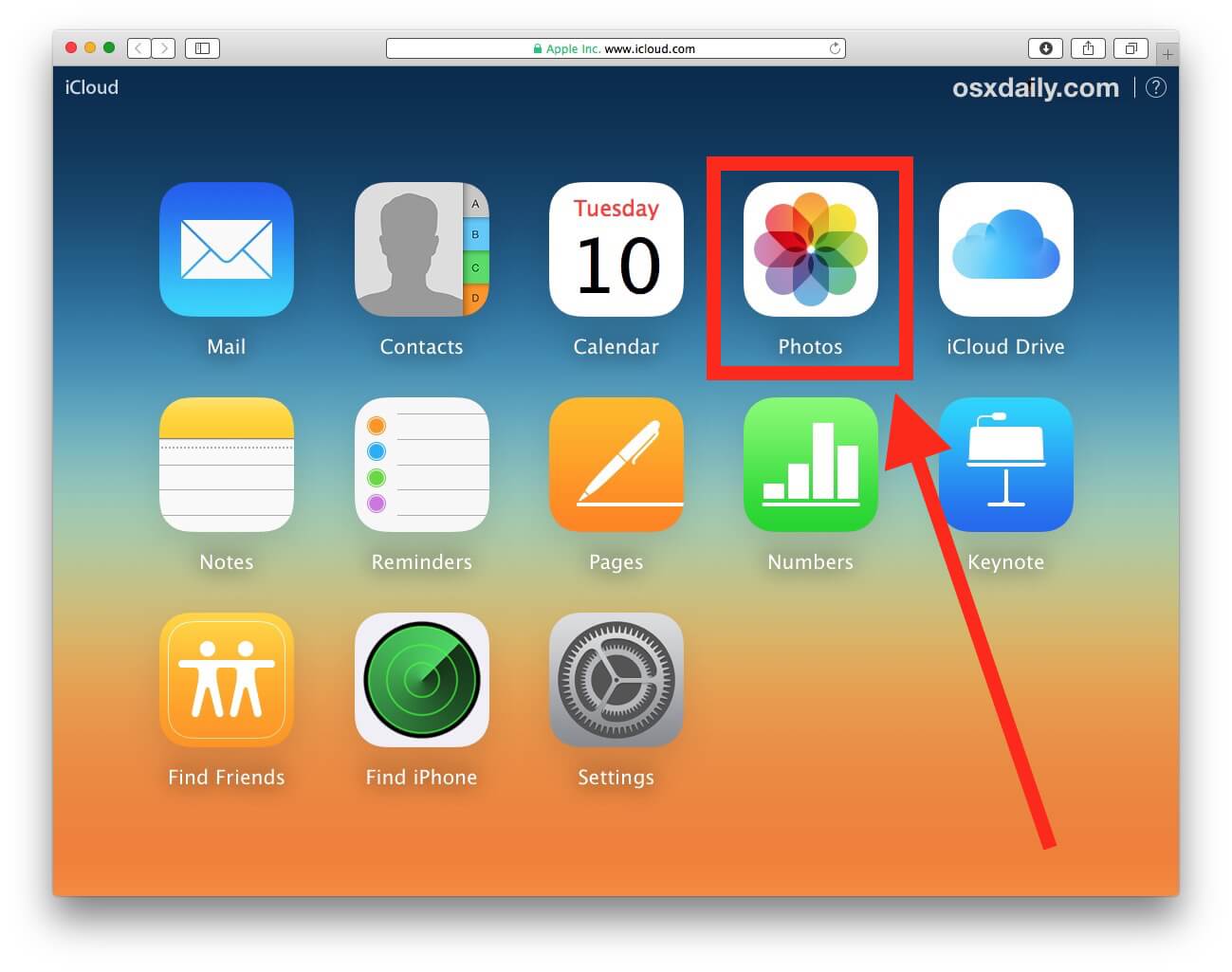
お客様ができることについてのすべての方法を比較するつもりなら iCloudから写真をダウンロードする、FoneDog iOSデータ復元ツールは、このソフトウェアを使用して古い写真から新しい写真に、iCloudからすべての写真をダウンロードできるので際立っています。
また、iCloudバックアップファイルからすべての写真をプレビューして、ダウンロードするすべての写真を選択することもできます。 iCloudのバックアップファイルからiCloudの写真をダウンロードするための非常に安全で、高速かつ効率的なツールです。
コメント
コメント
人気記事
/
面白いDULL
/
SIMPLE難しい
ありがとうございました! ここにあなたの選択があります:
Excellent
評価: 4.6 / 5 (に基づく 91 評価数)